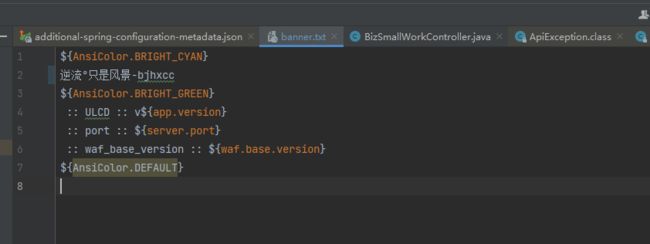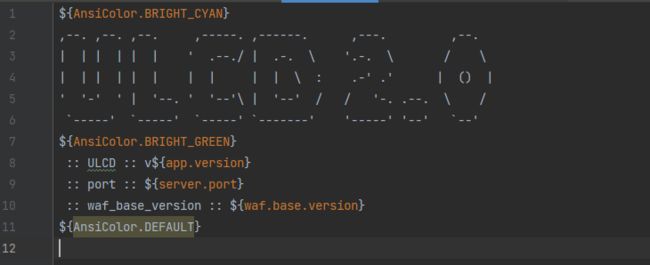Spring Boot 自定义启动画面
文章目录
- 自定 Banner
- 获取属性
- 设置颜色
- 实操
- 关闭 Banner
- 参考
我们启动项目的之后,会在控制台上看到类似下面的画面:
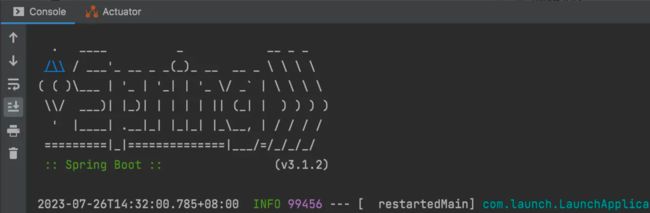
那么,我们是否可以自定义呢?
肯定可以
自定 Banner
上面的截图信息就是 Banner 信息,我们可以在项目的 resources 下新建 banner.txt 来实现,比如:
// banner.txt
逆流°只是风景-bjhxcc
获取属性
当然,我们可以获取项目的属性,通过 ${属性名} 来获取,比如:
${spring-boot.version}
获取的属性可以有:
- AnsiColor.BRIGHT_RED: 设置控制台中输出内容的颜色,具体参考 org.springframework.boot.ansi.AnsiColor
- application.version: 用来获取 MANIFEST.MF 文件的版本信息
- application.formatted-version: 格式化后的 application.version 版本信息
- spring-boot.version: Spring Boot 的版本号
- spring-boot.formatted-version: 格式化后的 sprin-boot.version 版本信息
设置颜色
刚才我们提到了 AnsiColor 可以设置控制台输出内容的颜色。那么,我们应该如何设置呢?
这很简单,只需要在这段文本前面加入 ${AnsiColor.BRIGHT_RED} 即可。添加的枚举类型颜色根据个人喜好更改~
// 枚举值
//
// Source code recreated from a .class file by IntelliJ IDEA
// (powered by FernFlower decompiler)
//
package org.springframework.boot.ansi;
public enum AnsiColor implements AnsiElement {
DEFAULT("39"),
BLACK("30"),
RED("31"),
GREEN("32"),
YELLOW("33"),
BLUE("34"),
MAGENTA("35"),
CYAN("36"),
WHITE("37"),
BRIGHT_BLACK("90"),
BRIGHT_RED("91"),
BRIGHT_GREEN("92"),
BRIGHT_YELLOW("93"),
BRIGHT_BLUE("94"),
BRIGHT_MAGENTA("95"),
BRIGHT_CYAN("96"),
BRIGHT_WHITE("97");
private final String code;
private AnsiColor(String code) {
this.code = code;
}
public String toString() {
return this.code;
}
}
实操
OK,我们了解得差不多了,来实操一下。通过 Text to ASCII Art Generator 获取生成的艺术字。
然后在 banner.txt 上添加文本如下:
启动成功!
${AnsiColor.BRIGHT_RED}
,--. ,--. ,--. ,-----. ,------. ,---. ,--.
| | | | | | ' .--./ | .-. \ '.-. \ / \
| | | | | | | | | | \ : .-' .' | () |
' '-' ' | '--. ' '--'\ | '--' / / '-. .--. \ /
`-----' `-----' `-----' `-------' '-----' '--' `--'
${AnsiColor.BRIGHT_WHITE}
欢迎使用~
spring boot 版本为 ${spring-boot.version}
关闭 Banner
我们不想使用 Banner,那么,我们在入口文件中进行关闭即可。
PS,我这里使用的 spring boot 版本为 3.1.2
原先入口文件:
import org.springframework.boot.SpringApplication;
import org.springframework.boot.autoconfigure.SpringBootApplication;
@SpringBootApplication
public class LaunchApplication {
public static void main(String[] args) {
SpringApplication.run(LaunchApplication.class, args);
}
}
上面代码其实可以写成这样:
import org.springframework.boot.SpringApplication;
import org.springframework.boot.autoconfigure.SpringBootApplication;
@SpringBootApplication
public class LaunchApplication {
public static void main(String[] args) {
SpringApplication app = new SpringApplication(LaunchApplication.class);
app.run(args);
}
}
我们添加一行代码禁用 banner.txt,更改后:
import org.springframework.boot.Banner;
import org.springframework.boot.SpringApplication;
import org.springframework.boot.autoconfigure.SpringBootApplication;
@SpringBootApplication
public class LaunchApplication {
public static void main(String[] args) {
SpringApplication app = new SpringApplication(LaunchApplication.class);
app.setBannerMode(Banner.Mode.OFF); // 设置 Banner 模式为关闭
app.run(args);
}
}
启动后,控制台就没有相关的 banner 信息了:
参考
- 《Spring Boot 实战派》
- Text to ASCII Art Generator